
ძალიან დიდი ხნის განმავლობაში, Microsoft Word-ში შედიოდა შაბლონები ეტიკეტების დასაბეჭდად და ასევე ჩვეულებრივი დოკუმენტებისთვის, როგორიცაა ასოები. სხვადასხვა გამყიდველისთვის ეტიკეტების განლაგებით, Word-ს შეუძლია დაბეჭდოს ერთი ჩანაწერი კონკრეტულ ეტიკეტზე ან აწარმოოს ეტიკეტების მთელი ფურცელი ერთდროულად.
თუ თქვენ გაქვთ კონტაქტების სია Outlook-ის მისამართების წიგნში ან Excel-ის ცხრილებში ან Access მონაცემთა ბაზაში, Mail Merge-ს შეუძლია ინფორმაციის იმპორტი, რათა ავტომატურად შექმნას ეტიკეტების სერია. ალტერნატიულად, შეგიძლიათ შექმნათ თქვენი საკუთარი საფოსტო სია პირდაპირ Word-ში Mail Merge-ის დროს. Microsoft-ის ფოსტის შერწყმა არ არის ჯადოსნური, მაგრამ მას შეუძლია თითქმის ასე სწრაფად იმუშაოს.
დღის ვიდეო
ცხადია, Mail Merge მოიცავს უამრავ სარგებელს საფოსტო სახლებისთვის და მსხვილი კორპორაციებისთვის, რომლებიც ახორციელებენ მასობრივ გაგზავნას. მაგრამ ეს ჩვეულებრივი ხალხისთვისაც კი ძალიან მოსახერხებელია. თუ აღარ დაგჭირდებათ თითოეული კონვერტის მისამართით, თქვენი ოჯახი შეიძლება დაბრუნდეს იმ სულისკვეთებით, რომ გამოგიგზავნოთ ლამაზი (ქაღალდზე დაფუძნებული) სადღესასწაულო ბარათები ყოველ დეკემბერში. თუ გეხმარებათ ადგილობრივი PTA-ს ან სკაუტური ჯარის მართვაში, ფოსტის შერწყმა შეიძლება ძალიან მოსახერხებელი იყოს ფლაერების გასაგზავნად.
როგორ მუშაობს ფოსტის შერწყმა?
ფოსტის შერწყმაში მონაწილეობს სამი დოკუმენტი. რაც შეეხება ეტიკეტებს, მთავარი დოკუმენტი არის ის, რომელსაც იყენებთ განლაგების დასაყენებლად, მათ შორის კომპანიის ლოგოს ან თქვენი დაბრუნების მისამართს გადაზიდვის ეტიკეტებზე, თუ გსურთ მათი ჩართვა. თქვენი საფოსტო სია, რომელიც შეიცავს ეტიკეტებზე დასაბეჭდ მისამართებს, არის მონაცემთა წყარო. ეს ორი დოკუმენტი კომბინირებული აწარმოებს მისამართის ეტიკეტებს. აქ არის დიაგრამა:
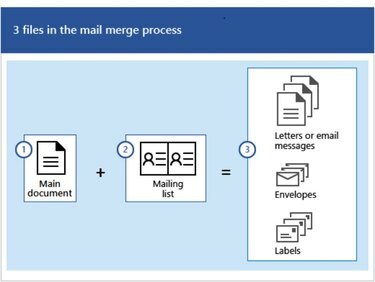
არის რამდენიმე მოულოდნელი "გადაწყვეტილებები".
თუ თქვენ იყენებთ Excel, Outlook ან Access, როგორც მონაცემთა წყაროს, მაგალითად, თქვენ უნდა გაითვალისწინოთ გარკვეული წესები, რომლებიც შეიძლება დაუყოვნებლივ არ იყოს აშკარა. მაგალითად, Excel-ის ელცხრილის გამოყენებისას, თქვენ უნდა დარწმუნდეთ, რომ ZIP კოდების ან საფოსტო კოდების სვეტი ფორმატირებულია ტექსტად, რათა არ დაკარგოთ ნულები.
ასევე, თქვენ ვერ გამოიყენებთ თქვენს Outlook კონტაქტებს მონაცემთა წყაროდ, თუ არ გახდით Outlook თქვენი ნაგულისხმევი ელფოსტის პროგრამა.
შეიძლება უფრო მარტივი იყოს, უბრალოდ გამოიყენოთ Word, როგორც თქვენი მონაცემთა წყარო, განსაკუთრებით იმ შემთხვევაში, თუ გამოცდილება გაქვთ Word-ში, მაგრამ ღრმად არ იცით Microsoft-ის სხვა საოფისე პროდუქტიულობის ინსტრუმენტები.
აი, როგორ შეგიძლიათ სწრაფად შექმნათ და დაბეჭდოთ ძირითადი საფოსტო ეტიკეტები Word-ის უმეტეს გამოცემაში, ყველაფერი Word-ში, ისე, რომ არ გაიაროთ უფრო მეტი დრო შრომატევადი ეტაპობრივი ფოსტის შერწყმის ოსტატის რუტინა.
Ნაბიჯი 1. მოამზადეთ მთავარი დოკუმენტი ეტიკეტებისთვის
Word-ში გადადით File მენიუში. აირჩიეთ ახალი დოკუმენტი და შემდეგ ცარიელი დოკუმენტი.
ფოსტის ჩანართში გადადით Start Mail Merge ჯგუფში და აირჩიეთ Start Mail Merge, Labels. Label Options დიალოგურ ფანჯარაში, შეამოწმეთ, აპირებთ თუ არა უწყვეტი მიწოდების ან ფურცლოვანი პრინტერის გამოყენებას.

სურათის კრედიტი: ჟაკლინ ემიგი/ტექვალა
შემდეგ ეტიკეტის ინფორმაციის ქვეშ აირჩიეთ თქვენი ეტიკეტის გამყიდველი და პროდუქტის ნომერი, რომელიც შეესაბამება ეტიკეტების პაკეტს, რომელსაც თქვენ იყენებთ. დააჭირეთ OK.
ნაბიჯი 2. შექმენით საფოსტო სია Word-ში
გადადით "მიმღებების არჩევა" და აირჩიეთ "აკრიფეთ ახალი სია".
ახალი მისამართების სიის დიალოგურ ფანჯარაში, რომელიც გამოჩნდება, აკრიფეთ ინფორმაცია თქვენი საფოსტო სიის თითოეული წევრის შესახებ თითოეულ სვეტში, საჭიროებისამებრ. (ჩვენ ეს გავაკეთეთ ქვემოთ გამოგონილი პერსონაჟების მოკლე სიით.)
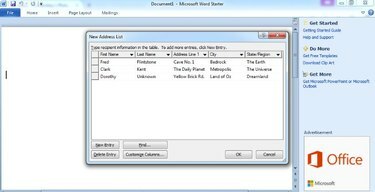
სურათის კრედიტი: ჟაკლინ ემიგი, ტექვალა
გამოიყენეთ Tab ღილაკი ან ერთი სვეტიდან მეორეზე გადასასვლელად ან ცხრილის შემდეგ სტრიქონზე გადასასვლელად. ცხრილში ახალი მწკრივის შესაქმნელად აირჩიეთ New Entry ან დააჭირეთ ALT+N.
ადვილად გამოსაყენებელი ფუნქცია სახელწოდებით Customize Columns გაძლევთ უამრავ მოქნილობას ინფორმაციის მიმართ, რათა შეიტანოთ თქვენს საფოსტო ეტიკეტებში. როგორც ქვემოთ მოცემულია, შეგიძლიათ წაშალოთ სვეტები, როგორიცაა სათაური ან მისამართის ხაზი 2. თქვენ ასევე შეგიძლიათ წაშალოთ ტელეფონის ნომრები და ელ.ფოსტის მისამართები, რადგან ეს ჩვეულებრივ არ არის საჭირო მისამართების ეტიკეტებზე.
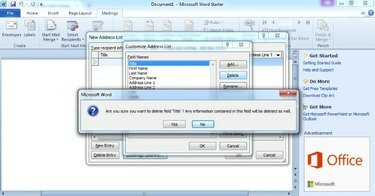
სურათის კრედიტი: ჟაკლინ ემიგი, ტექვალა
ასევე, Customize Columns-ში, შეგიძლიათ დაამატოთ ახალი სვეტები, გადაარქვათ არსებული სვეტების სახელი ან შეცვალოთ სვეტების თანმიმდევრობა სიაში. მას შემდეგ რაც შეიტანთ ყველა ცვლილებას, რომელიც გსურთ სვეტებში, აირჩიეთ OK.
როდესაც დაასრულებთ ყველა იმ ადამიანის დამატებას, ვინც გსურთ თქვენს სიაში, დააწკაპუნეთ OK.
Save Address List-ის დიალოგურ ფანჯარაში, მიეცით თქვენს ახალ ფაილს სახელი და შემდეგ აირჩიეთ შენახვა.
მას შემდეგ რაც დაამატებთ ყველა მისამართს თქვენს საფოსტო სიაში, საბოლოოდ მიიღებთ ფოსტის შერწყმის მიმღებთა სიას, რომელიც ასე გამოიყურება:

სურათის კრედიტი: ჟაკლინ ემიგი, ტექვალა
ნაბიჯი 4. დაამატეთ მისამართები თქვენს ლეიბლებს
Word-მა სულაც არ იცის, როგორ გსურთ თქვენი ეტიკეტების დიზაინი. შემდეგ ეტაპზე გადადით მისამართების ბლოკზე, რათა განსაზღვროთ, სად უნდა გამოჩნდეს მისამართები ეტიკეტებზე.
მისამართის ბლოკის არჩევის შემდეგ დააჭირეთ OK. Word ჩასვამს მისამართების ბლოკს გვერდის პირველ მისამართების ეტიკეტში. ამის შემდეგ, აირჩიეთ ყველა ლეიბლის განახლება, რათა გაიმეოროთ მისამართების წიგნი ყველა ეტიკეტზე მთელ გვერდზე.
ნაბიჯი 5. გადახედეთ და დაბეჭდეთ თქვენი ეტიკეტები
გადახედვის შედეგების გვერდზე, თქვენ უნდა ნახოთ გვერდზე არსებული ყველა მისამართის გადახედვა.
თუ ყველაფერი გაფუჭებულია, გადადით Finish & Merge-ზე თქვენი ეტიკეტების დასაბეჭდად. თუ რაიმე პრობლემას წააწყდით, ან თუ გადაწყვიტეთ, რომ გსურთ უფრო მიმზიდველი ეტიკეტები, დაბრუნდით File მენიუში და დაიწყეთ ახალი ცარიელი დოკუმენტი.
დაბრუნდით Start Mail Merge ჯგუფში, ამჯერად აირჩიეთ ოსტატი - ის Mail Merge-ში, რა თქმა უნდა, არა დოროთის ოზის ქვეყანაში.



